「Android でダウンロードを表示するにはどうすればよいですか?昨日ファイルをダウンロードしましたが、今は見つかりません。ファイル マネージャー アプリにはフォルダーがたくさんあるので、混乱しています。」
Android デバイスにファイルをダウンロードするのは簡単です。ダウンロードが完了すると、画面にポップアップが表示され、それをタッチしてダウンロードしたファイルにアクセスできます。ただし、ポップアップは常に存在するわけではないため、特にダウンロードを他の人に送信する必要がある場合には、Android デバイスでダウンロードを見つける方法を理解することが重要です。

簡単に言えば、すべてのファイルは Android ファイル マネージャーに保存されるため、Android デバイス上のこのアプリを使用してダウンロードしたファイルにアクセスできます。別のアプリでファイルをダウンロードした場合でも、ファイルはファイル マネージャーによって保存され、整理されます。このアプリは、Android のすべてのファイルとデータの管理者です。
さらに、ダウンロードしたすべてのファイルが「ダウンロード」フォルダーに保存されるわけではないことに注意してください。多くのアプリには、データを保存するための独自のフォルダーがあります。したがって、ダウンロードを見つける方法は、どのアプリからダウンロードしたかによって異なります。
上で述べたように、ダウンロードしたファイルは Android スマートフォンまたはタブレットの別のフォルダーに保存されます。実際、さまざまなアプリを使用してダウンロードにアクセスすることもできます。 Android のダウンロードを表示するには、以下の方法を確認してください。
組み込みのファイル マネージャー アプリケーションは、すべてのデータを整理するため、Android デバイスでダウンロードを見つけるのに最適な場所です。ファイル マネージャーが正しく動作している限り、ダウンロードを確認できます。ちなみに、Samsung Galaxy デバイスでは、このアプリは My Files と呼ばれます。
ステップ 1: Android デバイスでファイル マネージャー/マイ ファイルを開き、[カテゴリ] の下にある [ダウンロード] をクリックします。
ステップ 2:次に、Web サイト/インターネット/電子メール、または他のアプリからダウンロードしたファイルを表示できます。さまざまなアプリからダウンロードされたほとんどのファイルを検出して管理できます。
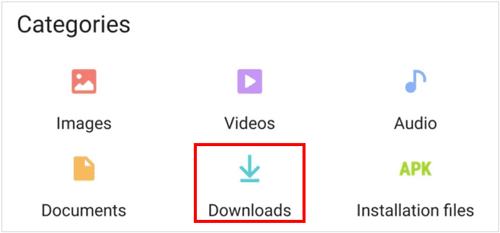
お使いのスマートフォンが Google Pixel デバイスである場合、またはFiles by Googleの使用に慣れている場合は、このアプリを使用して Android ハンドセットでダウンロードしたファイルを表示できます。 Files by Google は、プリインストールされているファイル マネージャーとよく似ており、手間をかけずにファイルを表示および管理できます。このアプリは無料で使用でき、広告はありません。元のファイル マネージャー アプリが壊れている場合は、Files by Google を選択できます。
ステップ 1: Android ガジェットで Files by Google を実行し、下部にある「参照」タブをクリックします。
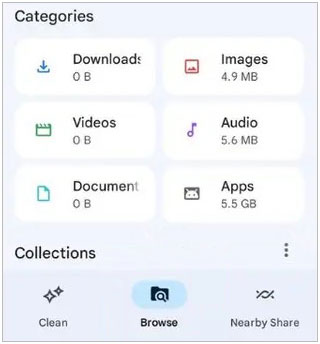
ステップ 2: 「ダウンロード」ディレクトリをクリックし、この電話機で最近ダウンロードしたものを表示します。
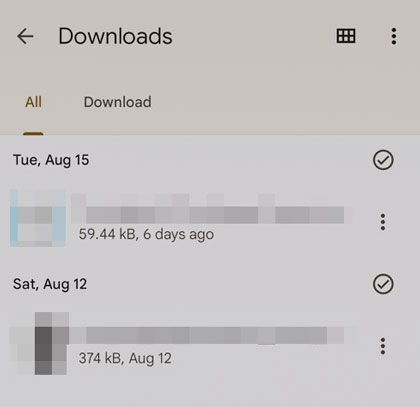
Android スマートフォンまたはタブレットの Google Chrome からファイルをダウンロードすると、Chrome アプリを使用してダウンロードに直接アクセスできます。ただし、ダウンロード記録をクリアすると、このブラウザでファイルを開くことができなくなります。
ステップ 1: Android スマートフォンで Google Chrome を起動し、右上の「その他」アイコンをクリックします。
ステップ 2: 「ダウンロード」を選択して、ダウンロードしたファイルを表示します。次に、ファイルをクリックして開きます。
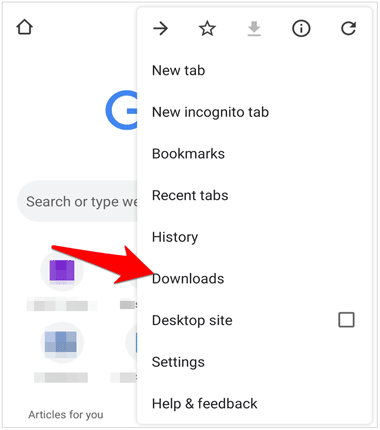
Android スマートフォンの WhatsApp からファイルをダウンロードしても、ファイル マネージャー アプリでファイルが見つからない場合は、どうすればよいですか?正しいフォルダーに入っていない可能性があります。 WhatsApp には、メディア ファイルやチャットを保存するための独自のフォルダーがあります。パスがわからない場合は、WhatsApp のダウンロードにアクセスできません。ちなみに、 WhatsApp のローカルバックアップも見つけることができます。
ステップ 1: Android スマートフォンのファイルマネージャーに移動し、「内部ストレージ」をクリックします。
ステップ 2: 「 WhatsApp 」フォルダーを見つけて、「メディア」を選択します。その後、WhatsApp の画像、ビデオ、ドキュメント、その他のダウンロードしたファイルを表示できます。

Android のダウンロードをコンピュータ上で表示し、バックアップのためにファイルをコンピュータに転送したいですか?答えが「はい」の場合は、この Android ファイル マネージャー - Samsung Messages Backup をお見逃しなく。このソフトウェアを使用すると、ダウンロードした写真、ビデオ、音楽、アプリ、ドキュメントを PC または Mac で表示し、ビデオのエクスポート、プレイリストやフォト アルバムの作成などの複数の機能を使用して管理できます。
- ダウンロードしたファイルをカテゴリ別にリストします。
- 品質を損なうことなくAndroid ファイルをコンピュータにエクスポートします。
- 削除、移動、コピー、アルバムの整理などにより写真を管理できます。
- 1 クリックでダウンロードをバックアップおよび復元します。
- USB および Wi-Fi 接続をサポートします。
- Android 14を含むAndroid OS 4.0以降と互換性があります。
- Samsung Galaxy S24 Ultra/S24/S23/S22/S21/S20/S10、Tecno Pova 6 Neo/Pova 6/Camon 30 Pro/Camon 30/Spark 20 Pro/Spark 20/Spark GoなどのほとんどのAndroidデバイスで動作します。 2024/Pop 8、OnePlus Ace 3V/Nord CE4/Nord N30 SE/12R/12/11/10/9/8/7/6、ZTE、OPPO、Vivoなど。
管理ソフトウェアをダウンロードします。
ステップ 1: Android ファイルマネージャーをコンピューターにインストールし、「 Android アシスタント」を選択してプログラムを起動します。
ステップ 2: Android デバイスを USB でコンピュータにリンクし、携帯電話で USB デバッグを有効にします。完了すると、ソフトウェアはデバイスをすぐに認識します。

ステップ 3:左側のパネルでカテゴリをクリックします。その後、ダウンロードしたファイルをインターフェイス上で表示できます。これで、必要に応じてコンピュータ上でダウンロードを管理できるようになります。
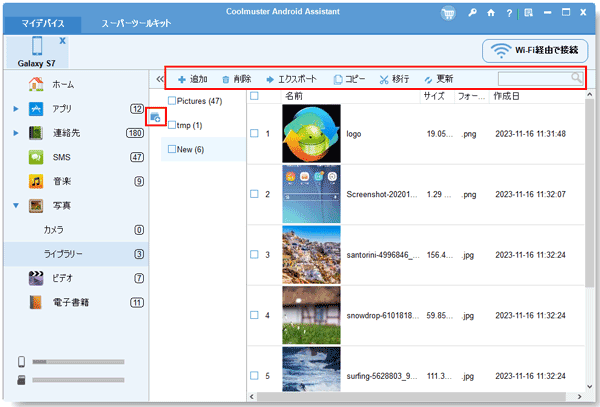
Q1: Android スマートフォンでメッセージ アプリをダウンロードするにはどうすればよいですか?
メッセージ アプリ自体には、メディア ファイルが保存される専用のダウンロード フォルダーがありません。この場合、ファイル マネージャーに移動し、[ダウンロード] フォルダーをクリックして、Android メッセージ アプリからダウンロードしたファイルがあるかどうかを確認できます。
Q2: ダウンロードを整理するにはどうすればよいですか?
Q3: Android スマートフォンからダウンロードしたものを削除した後、復元できますか?
場合によります。 Android スマートフォンのファイル マネージャーにゴミ箱フォルダーがある場合は、30 日以内であれば削除したダウンロードを復元できます。もう 1 つの方法は、バックアップを使用することです。ファイルを Google ドライブまたは他のクラウド ストレージ スペースにバックアップしているかどうかを確認してください。持っている場合は、簡単に復元できます。最後の方法は、専門の回復ソフトウェアを使用して削除されたファイルを回復することです。この種のソフトウェアは無料ではありませんが、バックアップなしで削除されたデータを復元できます。
見る? Android デバイスでダウンロードしたものを見つけるのは簡単です。ファイル マネージャーは最も効果的なアプリで、ダウンロードしたファイルを簡単に見つけることができます。 Files by Google や Chrome ブラウザなどの他のアプリも使いやすいですが、ダウンロードしたものを表示してバックアップしたい場合は、 Samsung Messages Backup が最適なオプションです。 Androidファイルを一度にコンピュータにバックアップできます。
関連記事
iPhoneのWhatsAppからビデオをダウンロードできませんか? 6 つの役立つ解決策
Androidのごみ箱を見つけて削除したファイルを復元する方法
連絡先は Android のどこに保存されますか?連絡先をすばやく検索してエクスポートする
Android デバイス上の音楽ライブラリはどこにありますか?
解決済み: テキストは Android スマートフォンのどこに保存されますか? [6つの実践的なヒント]
Copyright © samsung-messages-backup.com All Rights Reserved.